Wix VS Squarespace (2023) 準備好戰鬥
已發表: 2018-02-13Tooltester 受到像您這樣的讀者的支持。 當您透過我們的連結購買時,我們可能會賺取聯盟佣金,這使我們能夠免費提供我們的研究。
Squarespace 和 Wix 是網站建立器領域中最著名的兩個品牌。
大到足以僱用數千名員工並投放超級盃廣告。 哦,如果您成為這兩家公司之一的鐵桿粉絲,您甚至可以購買他們在納斯達克上市的一些股票。
但我們不要操之過急:您來這裡是為了找出這兩個網站建立器中哪一個更適合您的專案。 我已經使用 Wix 和 Squarespace 建立了多個網站,很樂意協助您解決這個問題。
PS 我們還有一個您可能會喜歡的特殊工具! 試試我們方便的智慧型查找器,透過 6 個簡單的問題即可幫助您找到您的最愛:
Wix 與 Squarespace:它們有何不同?
Wix 是一款適合初學者的網站建立器,具有高度可自訂的現代模板。 Squarespace同樣現代,但不太容易使用。 Wix 的兩個主要優勢是免費方案和大量附加應用程式。 Squarespace 擁有比 Wix 更好的部落格工具,並提供出色的支援。
Wix 和 Squarespace 之間的主要區別在於易用性。 Wix 對初學者來說稍微友好一些,特別是因為他們還提供 Wix ADI,這是一個針對初學者的單獨編輯器。 與 Wix 相比,Squarespace 的主題是完全響應式的,這意味著網站可以自動適應智慧型手機和平板電腦。 使用 Wix,您可能需要進行更多調整。
還沒找到你的贏家嗎? 繼續閱讀並幫助我們評判比賽。 來吧。 前面還有十輪比賽!
誰贏得了這個比較? (劇透警告)
| 類別 | 維克斯 | 方空間 |
|---|---|---|
| 1. 易於使用 | 1 | 0 |
| 2. 設計與彈性 | 1 | 1 |
| 3. 電子商務 | 1 | 1 |
| 4.搜尋引擎優化 | 1 | 1 |
| 5.博客 | 0 | 1 |
| 6. 會員專區 | 1 | 0 |
| 7. 多語言網站 | 1 | 0 |
| 8. 行動應用程式 | 1 | 0 |
| 9. 支持 | 0 | 1 |
| 10.應用程式和行銷小工具 | 1 | 0 |
| 11. 定價 | 1 | 1 |
| 全部的 | 9 | 6 |
| 免費試用 | 試試維克斯 | 嘗試方形空間 |
Squarespace 與 Wix:我們的影片評論
如果您想靠在椅背上觀看我們的視頻,這就是為您準備的:
#Round 1:易用性-我能多快開始起步?
如果您查看我們的並排比較表,您會發現 Wix 在易用性部分比 Squarespace 多一顆星。 雖然這兩個平台都採用類似的拖放方法來建立網站,但 Wix 通常更適合初學者。 使用者體驗非常直觀。 您只需單擊要更改的元素即可。 (如果您想了解更多信息,我們有關於 Wix 工作原理的更詳細指南。)
拖放編輯器可以創造奇蹟。 一切都很清晰,讓您從一開始就對他們的平台有賓至如歸的感覺。 此外,他們的站點歷史記錄系統可以在災難發生時輕鬆恢復內容。
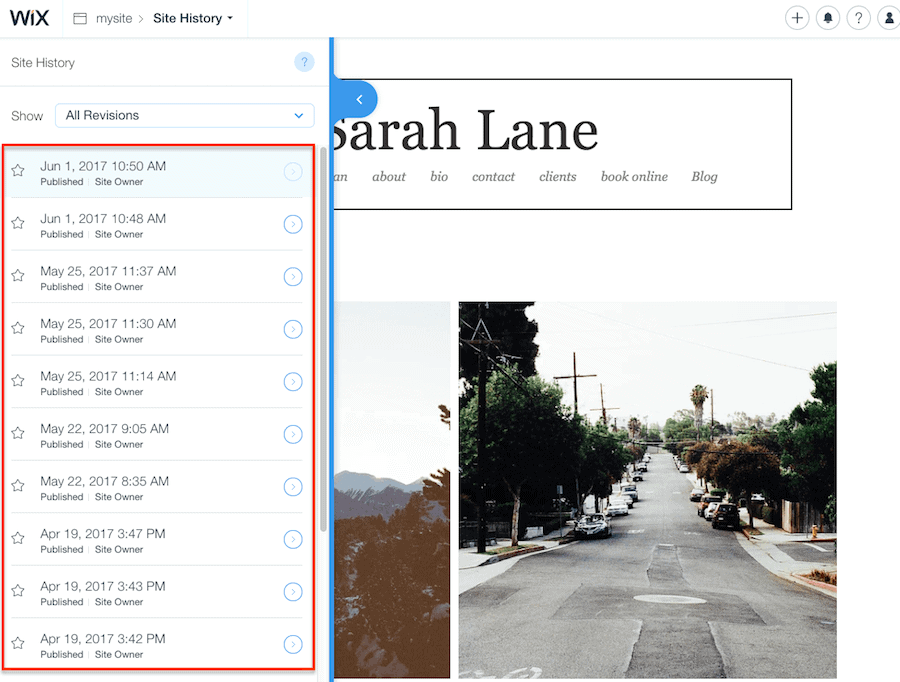
Wix 的網站歷史記錄可讓您備份和還原網站的先前版本
然後,Wix 還提供了一個超級簡單的入門方法:Wix ADI(人工智慧設計)。 人工智慧部分可能誇張,也可能不誇張。 它使用虛擬類型的助手,會問你一些問題,然後顯示一個網站。 很棒的是,如果您發現 ADI 太有限,您仍然可以切換到常規 Wix 編輯器。
Squarespace 遠非科技噩夢。 事實上,它最近推出了 Fluid Engine 編輯系統,使編輯體驗更加符合 Wix 的風格(您現在可以將內容拖放到幾乎任何您喜歡的地方)。 但您通常需要點擊更多次才能獲得與 Wix 相同的結果。 例如,您需要為所做的每個小更改點擊“儲存”,因為編輯不會自動儲存。
即使是管理導航的層次結構和結構的簡單任務也可能需要查看 Squarespace 的知識庫,因為說實話,它非常令人困惑。
此外,您沒有備份和復原功能。 他們建議您將內容複製並貼上到 Google 文件中,但這並不是很有幫助或簡單。
獲勝者:Squarespace 的學習曲線更陡峭。 一旦您熟悉了該平台(我們的 Squarespace 教學可以提供協助),那就沒問題了。 但Wix仍然以其出色的用戶介面和強大的備份系統獲勝。
結果: Wix – Squarespace 1:0
#Round 2:設計與彈性 – 讓我們讓它看起來時髦
快速瀏覽 Wix 範本清單可以清楚地顯示設計的廣泛範圍和品質。 我們統計了近 1,000 個免費主題,類別多種多樣,包括餐廳、投資組合、部落格等……不過,這些主題有一些怪癖:
- 首先, Wix 的模板並不是完全響應式的。 這意味著您必須手動調整它們才能在智慧型手機和平板電腦上正常運作。 請注意,如果您想完全控制您的行動設計,這也可能是一個優勢。 Wix 還具有針對行動網站版本的特殊功能,例如具有存取電子郵件地址、電話號碼或 Google 地圖的按鈕的快速操作欄。 您甚至可以透過隱藏元素來精簡您的行動網站。
- 如果您了解基本的 CSS 或 HTML,則無法在那裡使用它們。 然而,Wix 允許您以足夠的控制來放置所有元素,這不是必需的。
- 更煩人的是——一旦你建立了一個網站並將其上線,你就無法更改新的模板。 您仍然可以移動東西並選擇不同的字體或顏色,但除此之外您就很受限制。

Squarespace 的超時尚設計。 我們甚至稱它們為“性感”
Squarespace 大約有 100 個可用模板(如果算上先前版本 7.0 的可用模板,還有 100 個以上)。 它們都對行動裝置具有響應能力。 您可以從 Squarespace Business 計劃開始編輯原始檔案(HTML 和 CSS),但一般來說,移動元素比 Wix 更嚴格。 你處於一個網格上,這可能是好是壞,取決於你想要多少自由。
正如我們所提到的,Squarespace 擺脫了更嚴格的編輯器,現在提供了幾乎與 Wix 相當的靈活性。 您的編輯不再需要局限於預先建立的佈局內,圖像和文字等元素可以自由移動(儘管它仍然需要遵守 Squarespace 的基於網格的系統)。 行動網站的單獨版本也可以進行編輯——這又是他們從 Wix 借來的。

使用 Squarespace Fluid Engine 進行編輯 – 您可以將內容移至網格上的任何位置
雖然您無法在 Squarespace 的最新版本 7.1 上切換模板,但所有模板都使用相同的底層樣式和結構。 這意味著如果您願意,可以輕鬆改變(甚至徹底修改)您的設計。 使用 Squarespace Blueprint,您現在甚至可以從頭開始建立自訂主題。
但有一個缺點:主題依賴大型、大膽和專業的圖片。 用不太時尚的東西替換它們,您的 Squarespace 網站會立即失去設計榮譽。
附註:既然我們在這裡討論靈活性,我們也應該注意到Wix和 Squarespace 都有非常平坦的導航。 這意味著您的主頁下方只能有一個子層級。 因此,如果您打算建立一個更大的網站(30 多個頁面),Weebly 是一個更好的選擇,因為您可以在其中建立任意數量的子層級。

Wix 的頁面結構
獲勝者:如本文引言中所提到的,這裡很難選擇一方。 我們認為 Wix 更靈活,提供了更多的選擇,但 Squarespace 提供了一種「謹慎行事」的方法,有些人可能會覺得更舒服。 這是平局。
結果: Wix – Squarespace 1:1
#Round 3:電子商務 – Wix Store 還是 Squarespace Commerce?
Wix 並不總是您想到的電子商務名稱,但我們在測試評論中給了它相當高的分數。 重點是它非常適合中小型線上商店。

Wix 線上商店中的產品展示範例。
Squarespace也是一個非常強大的電子商務解決方案,具有您期望從最好的平台獲得的專業功能。
值得注意的是,電子商務並不僅僅停留在購物車上。 Wix 和 Squarespace 都允許您接受服務和產品訂閱的線上付款。 Wix 提供了一大堆額外的應用程式來改善您的現金流量:Wix Events、Wix Bookings 和 Wix Restaurants 等等。
那麼讓我們來看看要決定的功能:對於電子商務業務來說,Wix 還是 Squarespace?
| 電子商務功能 | 維克斯 | 方空間 |
|---|---|---|
| 銷售實體商品、數位產品 | 是的 | 是的 |
| 銷售服務 | 是的(但只能透過 Wix Bookings 應用程式。) | 是的 |
| 銷售產品訂閱 | 是的 | 是的 |
| 導入/匯出產品數據 | 是的 | 是的 |
| 轉化追蹤 | 是的 | 是的 |
| 支付網關 | Wix 支付、Square、Stripe、Paypal 等。 | Stripe、Paypal 和 Apple Pay。 |
| 線下銷售(現金或貨到付款) | 是的 | 否(更多內容請參見此處) |
| 銷售點整合 (POS) | 是的,透過 Square 或 SumUp(適用於歐洲和英國) | 是的,透過 Square |
| 廢棄購物車恢復 | 是的 | 是的 |
| 即時運營商成本計算器 | USPS 和 Correios(巴西) | 美國郵政、聯邦快遞和 UPS |
| 自動稅務計算器 | 是的,透過阿瓦拉拉 | 是的,但僅適用於美國,通過 TaxJar(目前處於測試階段) |
| 為不同的產品類別設定不同的增值稅稅率* | 是的,透過阿瓦拉拉 | 不 |
| 代發貨 | 是的,透過 Modalyst(可存取速賣通) | 是的,透過 Printful(按需列印)和 Spocket |
| 搜尋引擎優化 | 好——見下文 | 好——見下文 |
| 客戶帳戶 | 是的 | 是(最低基本計劃) |
*例如,與歐盟和英國的企業相關。
獲勝者:正如您所看到的,這並不明確。 這實際上取決於您需要的功能。 Squarespace 給人的印像是更成熟的候選者,但 Wix 一直在添加新功能,而且起價也更便宜,起價為 23 美元。 使用 Squarespace 至少需要花費 27 美元。
結果: Wix – Squarespace 1:1
這意味著目前Wix 的比數是 3:2 。
當然,如果電子商務將成為您網站的主要焦點,您也應該考慮 Shopify。 您還應該閱讀我們的 Wix 與 Shopify 以及 Squarespace 與 Shopify 的比較。
#Round 4:SEO 能力 – 請讓 Google 注意到我
如果您聽說過有關網站建立者不擅長 SEO 的傳言……那麼,事實並非如此。 我們自己的研究表明,您絕對可以在網頁建立器中排名靠前,而 Wix 是其中最好的之一。 那麼,它是否徹底碾壓Squarespace呢? 讓我們看看這個詳細的表格。
Wix 和 Squarespace SEO 功能的比較
| 最佳化 | 維克斯 | 方空間 |
|---|---|---|
| 頁面標題 | 適用於所有頁面 | 適用於所有頁面 |
| 元描述 | 適用於所有頁面 | 適用於所有頁面 |
| 自訂 URL | 適用於所有頁面 | 適用於所有頁面 |
| 標題 | 從H1到H6 | H1 至 H4 可用 |
| 圖像替代屬性 | 可客製化 | 可定制,但菜單有時非常笨拙 |
| 301 重定向 | 可用的 | 可用的 |
| SSL加密 | 適用於所有計劃 | 適用於所有計劃 |
| 搜尋引擎說明 | 適用於頁面,但不適用於部落格文章 | 適用於所有頁面 |
| 新增Google分析 | 查看說明 | 可用的 |
| 新增 Google 搜尋控制台 | 查看說明 | 可用的 |
| Google AMP(加速行動貼文) | 可用的 | 可用的 |
| 結論 | 確實對 SEO 有好處 | 非常好的 SEO 功能 |
雖然 Squarespace 的 SEO 部門曾經有一些重要的缺陷,但他們現在已經完全擺脫了它們——嗯,幾乎。 唯一令人煩惱的事情是,有時很難找到正確的位置來添加圖像的替代文字。 更重要的是,有一些舊模板不允許您自訂主頁的頁面標題。 但幸運的是,這些正在消失。
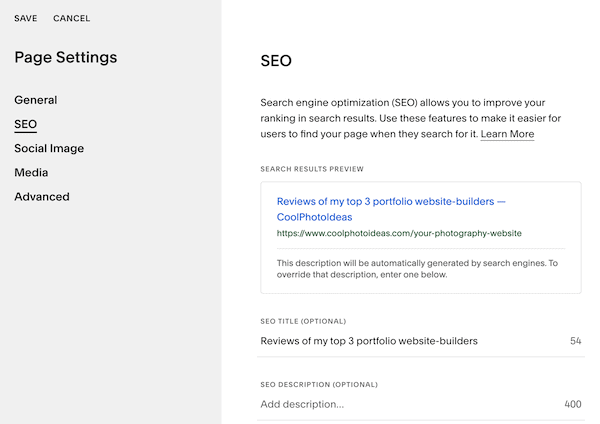
Squarespace SEO 選單:它還向您顯示它在 Google 搜尋中的外觀
網站載入速度
網站載入速度是SEO的一個重要因素,Wix和Squarespace都在這方面進行了廣泛的研究。 一般來說,與 Squarespace 相比,Wix 在桌面和行動裝置上的載入速度都稍快一些。 然而,Squarespace 在「互動時間」(使用者能夠與網站互動所需的時間)方面表現得更好。 這兩個平台都可以從提高載入速度中受益,雖然 Wix 在這方面可能稍有優勢,但兩者之間沒有明顯的贏家。
獲勝者:出乎意料的是,在最近的更新之後,Squarespace 現在在 SEO 方面與 Wix 一樣強大。
結果: Wix – Squarespace 1:1
這是一場平局!
#Round 5:部落格 – 我應該在哪裡分享我的想法?
首先要注意的是,最好的部落格平台無疑仍然是 WordPress。 這是其他人必須達到的標準。 那麼, Wix 部落格的表現如何?
Wix 增加了編輯器中的區塊數量:現在您可以新增檔案、表格甚至 GIF。 您甚至可以新增 SoundCloud 中的歌曲。 但我們仍然錯過了一些功能,例如社群媒體欄。 如果要插入缺少的元素,則必須使用 HTML 程式碼選項。 此外,您在 Wix 的部落格中找不到撤消按鈕。
Wix 部落格工具的一個主要缺點是評論功能。 您無法預先審核新評論 - 它們只會立即出現在您的網站上。 更重要的是,評論者必須在您的網站上建立帳戶才能發表評論,這會造成不必要的摩擦。 有一些評論應用程式可用,但我們測試過的那些應用程式感覺相當笨重。

Wix 部落格編輯器:它很乾淨,但缺少一些構建塊
另一方面,Squarespace 可能(幾乎)成為 WordPress 的競爭者。 您可以獲得大部分(如果不是全部)您可能需要的部落格功能,例如類別、貼文安排等。 這還不是全部。 Squarespace 還為您的播客提供整合託管,以防您想開始播客。
您也可以輕鬆新增聯絡表單、電子報或地圖:Wix 的部落格編輯器中沒有這些功能。 人們無需登入即可發表評論,您甚至可以連接 Disqus 等外部服務。
即使 Squarespace 提供了大量區塊,但仍有一些區塊遺失(例如表格):您只能使用 HTML 程式碼將它們新增到您的貼文中。

Squarespace 部落格提供了更多選項,但感覺有點混亂
如果您想創建自己的博客,請查看我們的詳細文章。
獲勝者:綜合考慮,Squarespace 顯然贏得了這一輪。
結果: Wix – Squarespace 0:1
這就是均衡器! 4:4
#Round 6:會員網站 – 誰做得更好?
毫不奇怪,去年許多企業和自由工作者將他們的服務轉移到網路上,向(大部分)足不出戶的客戶提供線上課程、研討會、播客和食譜等優質數位內容。
Wix 和 Squarespace 都允許使用者在其網站上新增專屬會員區域,並收取會員費以便客戶存取它們。
不過,他們使用的方法略有不同。 這是一個快速概述。
Squarespace 的會員區是一項相對較新的功能,可作為您網站的附加元件。 它的重點是幫助您透過付費牆將內容貨幣化(無論是課程、電子報、影片還是播客)。 儘管您可以免費提供內容(如果您想採用「免費增值」模式,這很方便),但可以一次性或定期向會員收費。
Squarespace 提供了一些範本來幫助您入門,但您可以將網站的任何區域指定為會員專用 - 甚至是您的部落格或線上商店。

Squarespace 會員區的內容區塊
總體而言,這是一個乾淨而優雅的解決方案 - 儘管您必須付費才能將會員區添加到您的網站(價格從 9 美元起)。 它們可以添加到任何站點,無論您擁有哪種 Squarespace 計劃。
Wix 的會員區解決方案(免費!)更進一步,允許會員不僅可以訪問網站上的獨家內容,還可以執行許多其他操作,包括:
- 建立客戶帳戶以查看訂單狀態並管理信用卡
- 管理他們已預訂/註冊的約會和活動
- 與其他網站成員聊天
- 自訂論壇和部落格個人資料,並關注他們最喜歡的海報/作者

Wix 會員區:訪客如何查看
當然,如果您想將內容限制為付費會員,您也可以這樣做。 您只需要安裝定價計劃應用程序,該應用程式也是免費的。 但缺點是您還需要有一個Wix 商業/電子商務計劃(更多內容見下文)——因為這些計劃比非商業計劃更貴,如果您的網站上並不真正需要電子商務功能,那麼它並不理想。 設定這一切也可能有點繁瑣; 然而我們認為最終的結果讓我們的努力是值得的。
獲勝者:雖然 Squarespace 的會員區是一個很好的、易於管理的內容貨幣化解決方案,但Wix豐富的會員功能是難以匹敵的。 另外,如果您不出售任何東西,則無需支付一分錢。
結果: Wix – Squarespace 1:0
Wix 向前推進了一點——現在是5:4 。
#Round 7:多語言網站 – 哪一個可以幫助我接觸到更廣大的受眾?
Wix 和 Squarespace 都允許您為網站添加自動或手動翻譯(儘管這是 Squarespace 的相對較新的功能)。 然而,他們採取了截然不同的方法。
只有透過 Weglot 整合才能在 Squarespace 網站上顯示翻譯和語言切換器(他們也提供了本機解決方法,但這是一個很糟糕的解決方案,我們認為甚至不值得一提)。
雖然設定相對容易,但存在一些缺點:
- 您需要註冊一個單獨的 Weglot 帳戶。 雖然免費帳戶允許使用 1 種額外語言和 2,000 個單詞,但付費方案的起價約為 15 美元/月
- 新增手動翻譯只能在 Weglot 工具中完成,而不能直接在 Squarespace 網站上完成。 這不是一個大問題,但絕對不是最佳的編輯體驗
- Squarespace 將允許您使用不同語言的子網域(例如es.yoursite.com、fr.yoursite.com ),但不允許使用子目錄(例如yoursite.com/en )。 後者通常被認為更有利於 SEO
- 如果您不設定語言子網域,您的翻譯將不會有單獨的頁面/URL(您可以在本網站上了解我們的意思)。 這意味著您的其他語言不會針對 SEO 進行最佳化

在 Weglot 中編輯翻譯
Wix 的解決方案並不完美(特別是與我們最喜歡的多語言網站建立器 Webnode 相比),但它比 Squarespace 的更完整。 使用 Wix,可以透過內建的多語言功能啟動翻譯 - 因此無需任何第三方應用程式。

在 Wix 中新增網站語言
一個很大的優點是可以直接在編輯器中加入翻譯,這使得編輯體驗更加流暢。
此外,您還可以更靈活地設定 URL。 您可以從子網域、子目錄或語言參數中進行選擇—只要最適合您的網站即可。 (請注意,子目錄結構仍然存在一些限制,這意味著它仍然不是一個完全 SEO 友善的解決方案。)
獲勝者: Wix 提供了更方便、更完整的多語言解決方案,因此這一輪由他們獲勝。
結果: Wix – Squarespace 1:0
Wix 以6:4牢牢領先 Squarespace
#Round 8:行動應用程式 – 哪一個最好?
Wix Owner 應用程式提供了許多功能來管理一個或多個網站。 請注意,從手機編輯網站(選單、頁面架構、設計…)僅適用於在 Wix ADI 中建立的網站。 但您仍然可以建立一些內容,例如部落格文章或新產品清單。
在儀表板上,您可以透過捷徑存取應用程式的主要功能:合約、訂單、訂閱、部落格文章、分析、產品、行銷活動等。

Wix 行動應用程式的螢幕截圖
一些亮點包括:
- 分析和報告,您可以在其中觸發警報,以便在流量(或銷售額)發生重大變化時通知您。
- 部落格部分,您可以在其中建立或編輯貼文、管理頁面設定並監控流量。
- 收件箱,它將顯示來自網站成員和客戶的所有訊息。
使用 Squarespace 應用程序,您還可以建立網站或登入並管理現有網站,儘管我們必須說該應用程式看起來要簡單得多。 儘管如此,與 Wix 不同的是,您可以直接從應用程式修改所有頁面。 但是,我們希望有一個拖放選項來重新排列選單內頁面的順序。
我們喜歡Analytics中的拖放選項:您可以根據需要輕鬆地重新排列卡片(流量概覽、活動日誌、按國家/地區劃分的訪問量、流量來源、熱門內容...)。 然而,商務部分非常基本:您將看到您的訂單(待處理、已履行或取消)以及您的庫存。
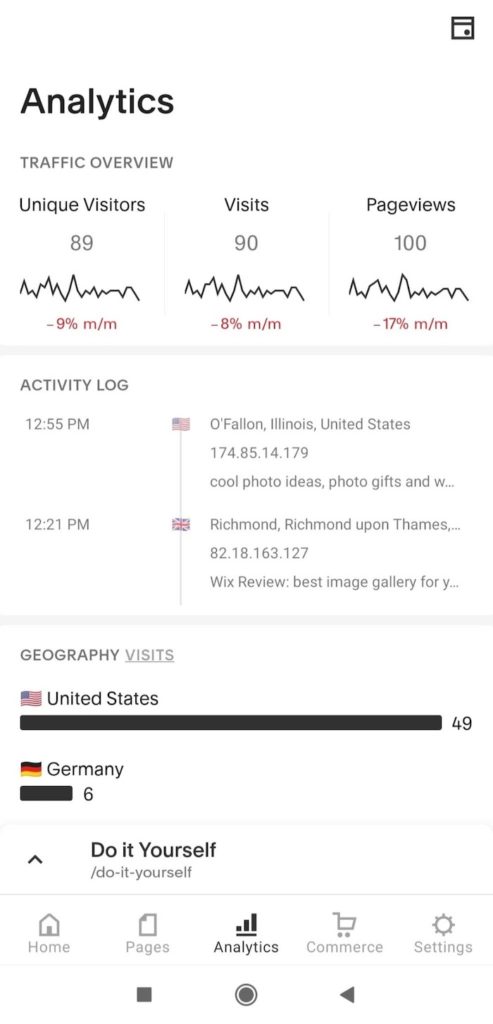
Squarespace 智慧型手機應用程式的螢幕截圖
要尋求支持,請點擊底部選單中的“設定”,然後點擊“幫助”:您將可以存取使用者指南和支援票證。
獲勝者:我們非常喜歡 Squarespace 應用程式的「頁面」部分:您可以在眨眼間編輯每個頁面的內容和設定。 但 Wix 應用程式更美觀,並且包含更多功能。
結果: Wix – Squarespace 1:0
這是Wix 的勝利 – 7:4。
#Round 8:支援 – 他們能幫忙嗎?多快?
Wix 和 Squarespace 都提供出色的客戶支援論壇、文章和教程,包括影片和逐步指南。

幫助中心。 這些有時可能會出現失誤,但 Wix 的非常有用。
聯繫後,我們發現這兩個平台的支援答案都清晰且有用。 事實上,兩者都提供電子郵件和即時聊天支援。 唯一的區別是 Wix 還提供電話支援(透過回撥),所以…。
獲勝者:…可能取決於您喜歡的溝通方式。 但由於 Wix 總是希望您先閱讀常見問題解答,從而使聯繫他們變得更加困難,因此我們會將這一點交給 Squarespace。
結果: Wix – Squarespace 0:1
Squarespace 正在迎頭趕上! 7:5 – 這是一場多麼令人興奮的比賽啊!
#Round 9:應用程式和小工具: – 透過附加元件擴展我的網站
我們經常稱讚Wix 優秀且詳盡的應用程式市場。 您可以找到大量有用的附加元件和額外功能來增強您的網站。 其中包括酒店和餐廳應用程式、預訂系統、高級畫廊圖像和非營利組織的捐款箱。 Wix 甚至擁有自己的即時聊天軟體,可讓您與訪客交談。 其中一些應用程式不是免費的,Wix 無法保證所有第三方開發人員的支援品質。 儘管如此,很高興知道您可以獲得比開箱即用的更多的東西。
此外,Wix Velo 還允許您建立資料庫、連接到 API 以及建立動態頁面。 有關 Wix Velo 的更多資訊請參閱此處。
Wix 應用程式市場:數百個可用的應用程式
Squarespace 還包括 Squarespace Extensions 市場,該市場於 2019 年 12 月推出。它主要專注於電子商務(例如運輸和會計服務),目前沒有大量可用的整合(在撰寫本文時有 36 個) 。 這有望隨著時間的推移而增長。 此外,您還可以在 Squarespace 中找到一些漂亮的行銷工具。 其中:用於建立促銷彈出視窗和公告欄的工具以及電子郵件行銷解決方案。
獲勝者:Wix 把這個帶回家。
結果: Wix – Squarespace 1:0
這對 Wix 來說意味著 8:5。
#Round 10:價格-誰的交易比較划算?
Wix 和 Squarespace 都不是特別便宜的網站建立者。 它們是兩種品質最高的產品,而且都收取高價。
如果您可以使用更少的功能,請查看此最便宜的網站建立器清單。 GoDaddy 和 Webnode 等公司為注重成本的用戶提供了相當高的價值。 Zyro 甚至提供了一個與 Wix 非常相似的編輯器。
Wix 讓您每月、每年或每兩年支付網站費用。 有一個帶有 Wix 廣告的免費計劃,您可以立即開始免費試用。 然後,有相當多的付費定價等級,這可能會令人困惑:
- 輕量(每月 16 美元)
- 核心(每月 27 美元)
- 商務(每月 32 美元)
- 商務精英(每月 159 美元)
價格基於年度計劃。
正如我們在 Wix 定價評論中提到的,大多數用戶應該完全適合Light 計劃,除非您想建立線上商店。 它具有您需要的所有功能,並允許您使用自訂網域。 對於電子商務網站,最佳計劃是Core或Business ,具體取決於您的功能需求。 另外值得注意的是,付費方案有 14 天退款保證。
Squarespace 的定價要簡單得多。 只有 4 個計劃,您可以按月或按年購買。 這些包括:
- 個人(每月 16 美元)
- 商務(每月 23 美元)
- 線上商店基本版(每月 27 美元)
- 和線上商店高級版(每月 49 美元)
因此,如果您正在尋找一個具有自訂網域的簡單無廣告網站,您應該將Wix Light與Squarespace Personal進行比較。 您會注意到,兩者的美元價格相同。 如果您喜歡電子商務,那麼最好的選擇可能是Wix Core 。 同樣,它與Squarespace Online Store Basic 的價格相同,但有一個重要的區別:Wix 不收取任何交易費用。
不幸的是,正如我們完整的 Squarespace 定價評論中所指出的,沒有免費方案。 哦,如果您承諾至少一年,兩個網站建立者都會在第一年添加免費網域。
獲勝者:本輪平手。 Wix 因提供免費方案而得分,而 Squarespace 只提供 14 天的免費試用。 如果您停止為您的網站付費,您的 Squarespace 網站將從網路上消失。 使用Wix,您仍然可以將其保留在免費帳戶中,這是一個很大的優勢。
使用 Squarespace 的商業計劃進行電子商務會更便宜,但請記住,您需要支付交易費。 如果您想取消這些費用,價格標籤將相同。
結果: Wix – Squarespace 1:1
最終比數: 9:6!
我們的並排比較
現在,讓我們真正深入了解 Wix 和 Squarespace。 直接看對比圖:
|
| |
|---|---|---|
| 使用方便 | ||
| 設計的選擇和靈活性(模板) | ||
| 無廣告 | ||
| 語言 | ||
| 您自己的網域名稱(例如 .com 或 .net) | ||
| 導航深度 | ||
| 小工具(增加額外功能的小工具) | ||
| 行動應用 |  | |
| 電子商務 | ||
| 搜尋引擎優化(SEO) | ||
| 部落格 | ||
| 訪客統計 | ||
| 聯絡表 | ||
| 密碼保護和會員區 | ||
| 通訊工具 | ||
| 新增 HTML 程式碼 | ||
| 儲存空間 | 500MB+ | 無限 |
| 備份與復原 | ||
| 支援 | ||
| 有趣的因素 | ||
免費0 美元 淺色$16 核心27 美元 商務版$32 | 個人16 美元 商務23 美元 網上商店(基本) $27 網上商店(高級) $49 | |
整體評價 | ||
閱讀完整評論 現在就試試! | 閱讀完整評論 現在就試試! |
Wix 或 Squarespace:誰是最後的贏家?
Wix 通常是一個更好、更通用的工具,對於各種網站具有更大的靈活性(請參閱此處的一些範例)。 另一方面,Squarespace 因其部落格功能和完全響應式模板而得分。
與 Squarespace 不同,Wix 允許您客製化網站以適合小型企業,例如飯店、基於活動的網站或餐廳,因為它們擁有一流的模板和應用程式。 在這兩者中,我們認為 Wix 為小型企業提供了最好的網站建立器。
另外,如果您沒有忘記計算分數,您會發現 Wix 以9:6險勝。 然而,值得注意的是,Wix 在 Squarespace 上獲得的大部分分數,他們確實以幾個優勢贏得了勝利(易用性以及應用程式和小部件)。
但這並不意味著應該不惜一切代價避免 Squarespace。 事實上,如果您是一位專注的部落客,我們強烈推薦 Squarespace (除非您想要 WordPress 的完整版)。 他們的結構化設計方法也意味著您幾乎可以保證擁有一個適用於所有設備的美觀網站。 他們還提供更好的支援。
最後,需要注意的一件事是,這兩種方法都不是大型線上商店的最佳選擇。 如果這就是您所追求的,請查看我們的最佳電子商務網站建立者指南。
如有疑問或反饋,請在下面發表評論!
常問問題
Squarespace 和 Wix 在定價方面非常相似。 如果您註冊一年,入門級無廣告 Wix Light 套餐的價格為 16 美元/月。 Squarespace 的個人套餐也是如此,價格為 16 美元/月。
他們的電子商務計劃也是如此:Wix Core 的價格為 27 美元/月,而 Squarespace Online Store Basic 的價格為 27 美元/月。
我們注意到,每當 Wix 漲價時,Squarespace 都會緊跟在後。
總的來說,我們認為Wix是一個比Squarespace稍好的網站建立器,因為它提供一系列功能和外部應用程式以及它提供的免費方案。




